Firma Netflix udostępniła obsługę technologii Dolby Atmos dla subskrybentów planu Premium. Jeśli masz w domu odpowiedni sprzęt obsługujący Dolby Atmos, możesz przesyłać strumieniowo kilka tytułów w serwisie Netflix, aby cieszyć się dźwiękiem przestrzennym. Ale co z tymi, którzy oglądają treści na swoich smartfonach? Lub tych, którzy nie mają dostępu do najnowszych wielokanałowych systemów dźwięku przestrzennego?
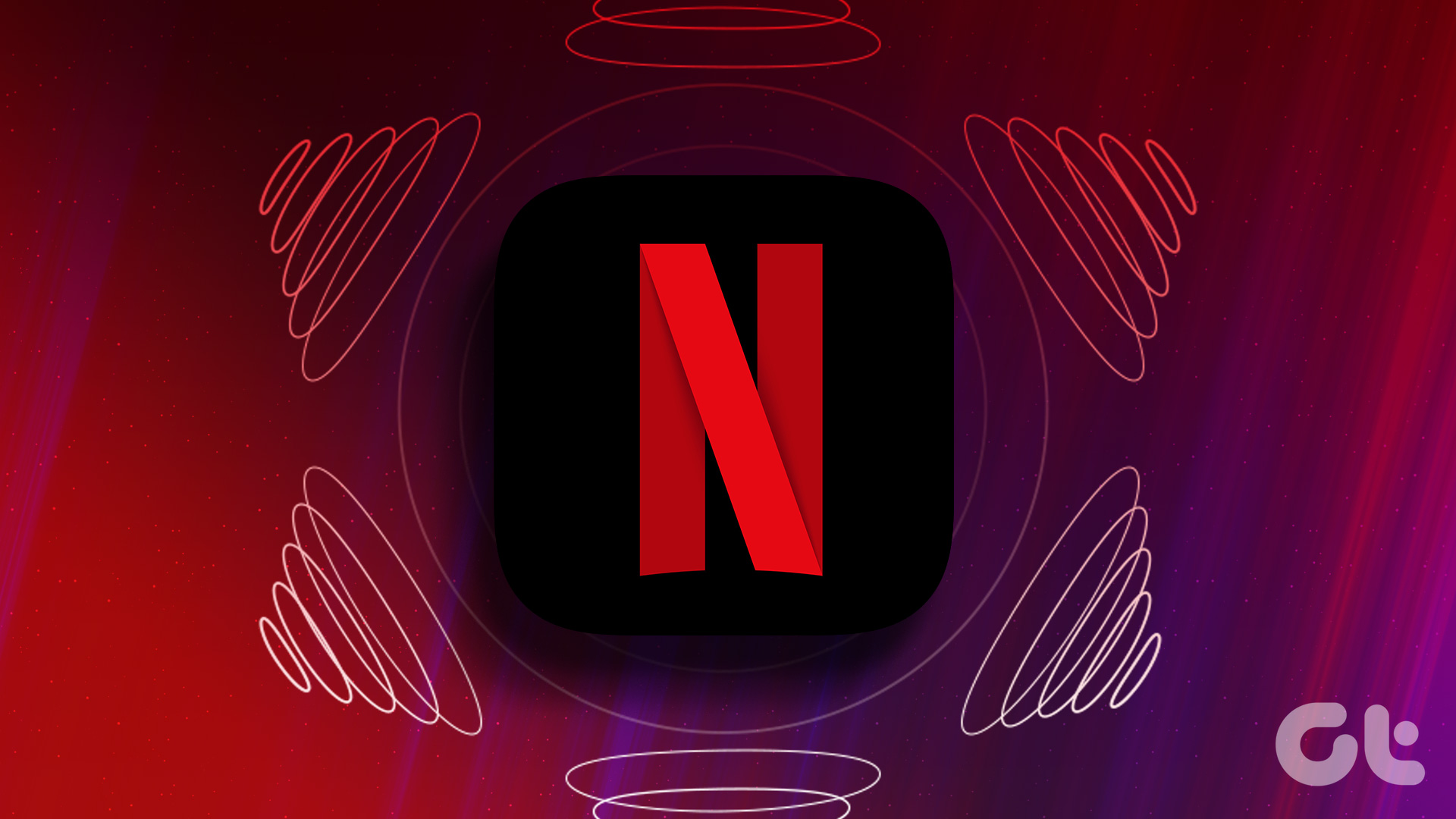
Netflix zdał sobie sprawę, że wielu użytkowników, którzy oglądają jego treści na telewizorach, smartfonach, tabletach i komputerach, nie ma doświadczenia Dolby Atmos. Netflix wprowadza funkcję dźwięku przestrzennego dla swoich subskrybentów, aby uzyskać najlepsze i kinowe wrażenia na dowolnym urządzeniu. W tym poście wyjaśniono, czym jest dźwięk przestrzenny w serwisie Netflix.
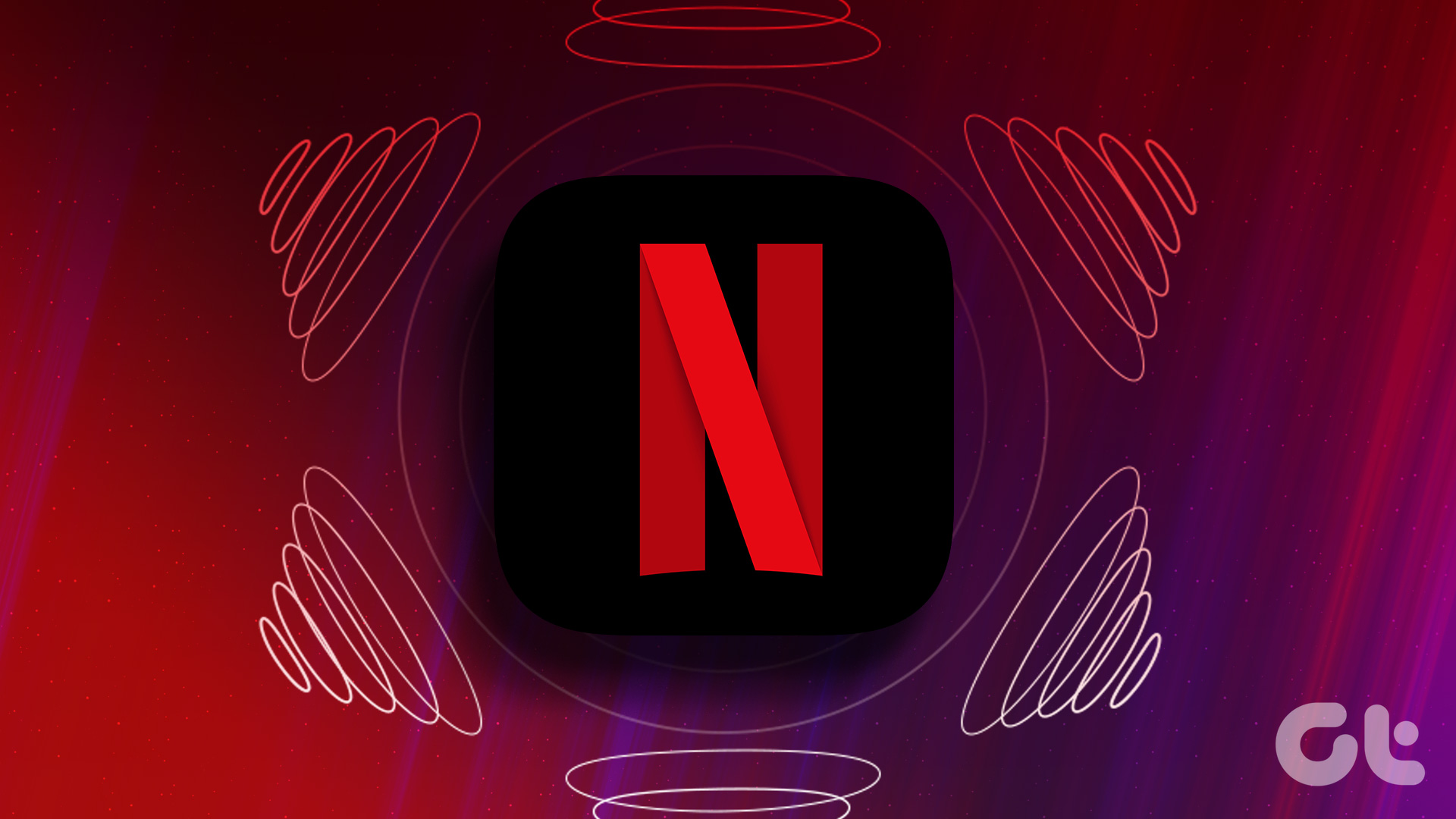
Co Czy dźwięk przestrzenny jest dostępny w serwisie Netflix
Załóżmy, że wolisz oglądać serwis Netflix na laptopie, tablecie lub smartfonie z podłączonymi słuchawkami. W takim przypadku dźwięk przestrzenny pomoże naśladować udoskonalony dźwięk przestrzenny podczas oglądania treści na platforma. Dotyczy to również użytkowników, którzy oglądają Netflix na swoich telewizorach z zestawem głośników stereo bez obsługi Dolby Atmos. Firma wprowadziła tę funkcję dla subskrybentów planu Premium, którzy płacą 19,99 USD miesięcznie, aby cieszyć się większą liczbą funkcji, takich jak obsługa Dolby Vision i więcej urządzeń do pobierania.
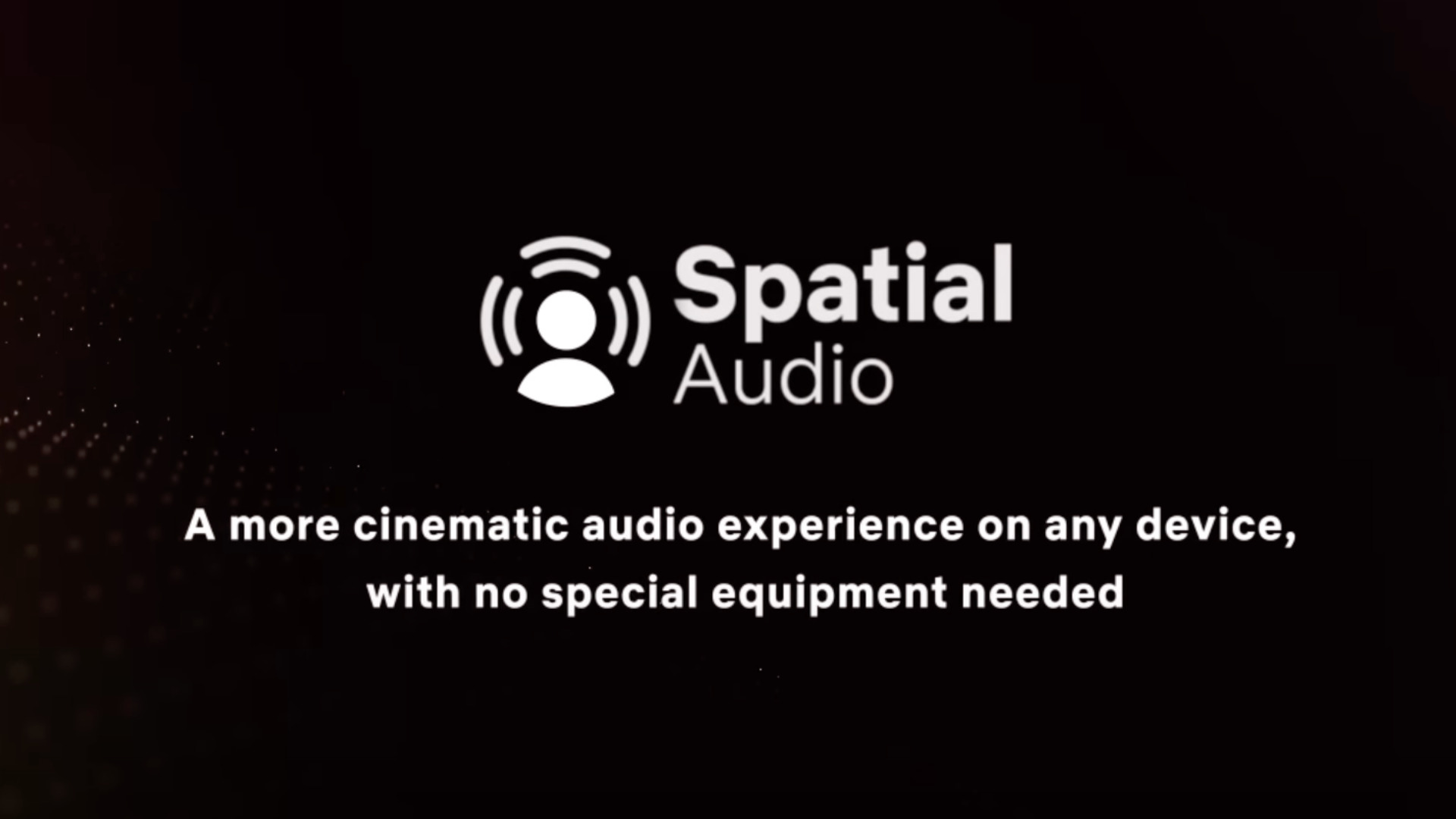
Netflix nawiązał współpracę z niemiecką firmą dźwiękową Sennheiser, aby wprowadzić AMBEO 2-kanałowy dźwięk przestrzenny technologia wirtualizacji jako dźwięk przestrzenny na swojej platformie. To pierwsze tego rodzaju partnerstwo wprowadza technologię Spatial Audio do ponad 700 tytułów w serwisie Netflix. Dźwięk przestrzenny zapewni lepszą jakość dźwięku stereo na urządzeniu wyposażonym w zwykły 2-kanałowy system głośników.
Aby ułatwić rozpoznanie tytułu obsługującego dźwięk przestrzenny, Netflix wyświetla logo dźwięku przestrzennego obok tytułu.
Jakie są zalety dźwięku przestrzennego
Załóżmy, że oglądasz Netflix, używając głośników telewizora, głośników USB podłączonych do laptopa lub słuchawek podłączonych do smartfona. Dźwięk przestrzenny poprawi wrażenia dźwiękowe, prezentując 2-kanałowy wciągający miks jako bezpośredni zamiennik stereo. Nie musisz włączać tej funkcji osobno. Dźwięk przestrzenny zostanie włączony automatycznie, jeśli używasz dowolnej konfiguracji 2-kanałowych głośników stereo.
Pamiętaj, że nie dotyczy to listew Soundbar z dźwiękiem przestrzennym 5.1 lub obsługą Dolby Atmos. Jeśli chcesz korzystać z dźwięku przestrzennego z funkcją Head Tracking, musisz użyć zgodnego urządzenia, takiego jak Apple TV, iPhone, iPad lub telefon Google Pixel z włączoną funkcją Head Tracking. Dzięki dźwiękowi przestrzennemu nie musisz inwestować w nowy odbiornik audio-wideo ani soundbar Dolby Atmos, aby cieszyć się dźwiękiem przestrzennym. Dźwięk przestrzenny może naśladować podobny, jeśli nie dokładny, wirtualny dźwięk przestrzenny, z którego korzystasz w Dolby Atmos.
Jak uzyskać dźwięk przestrzenny na Smart TV
Jeśli używasz Smart TV Telewizor obsługujący dźwięk Dolby Atmos lub dźwięk przestrzenny 5.1, nadal możesz włączyć dźwięk przestrzenny w serwisie Netflix, zmieniając kilka ustawień dźwięku. Używamy Android TV jako przykładu, aby pokazać Ci kroki.
Krok 1: Używając pilota, otwórz Ustawienia Android TV za pomocą przycisku Menu. Jeśli na pilocie znajduje się dedykowany przycisk Menu, użyj go.
Krok 2: Wybierz Więcej z listy opcji w prawym dolnym rogu.
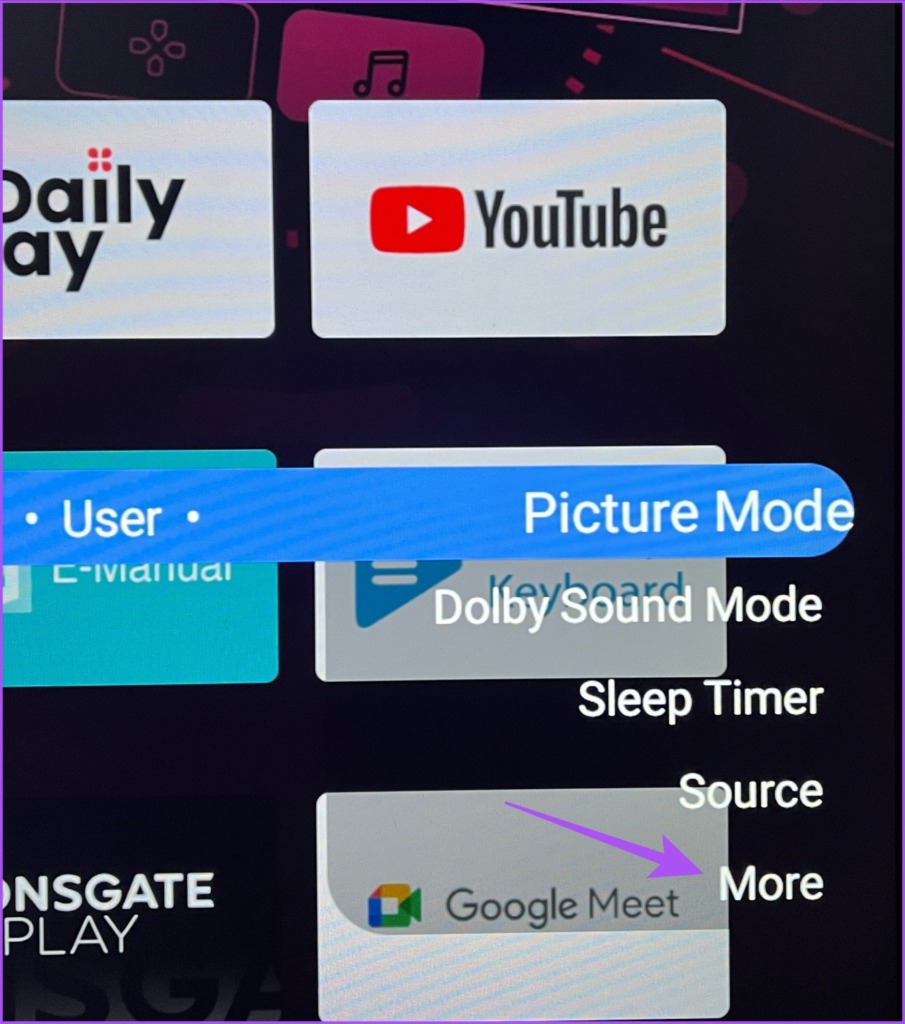
Krok 3: Wybierz Dźwięk.
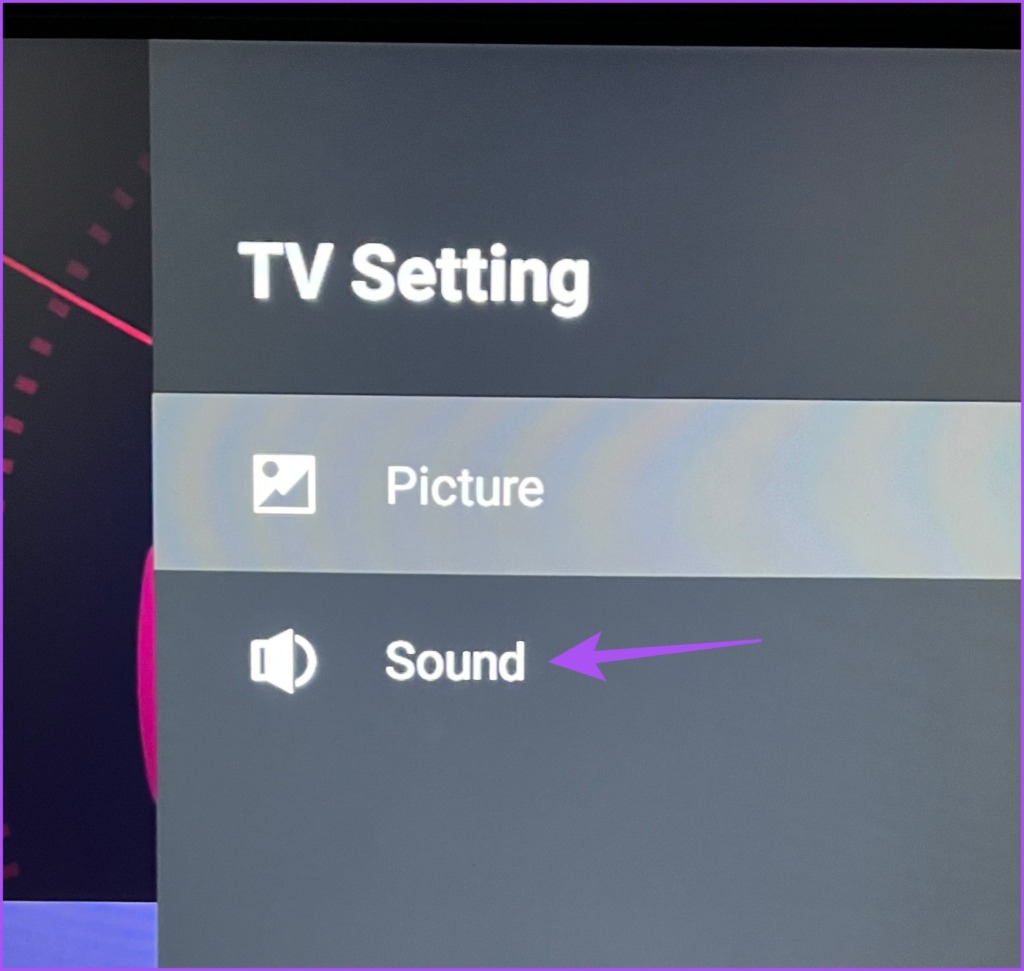
Krok 4: przewiń w dół i wybierz typ SPDIF.
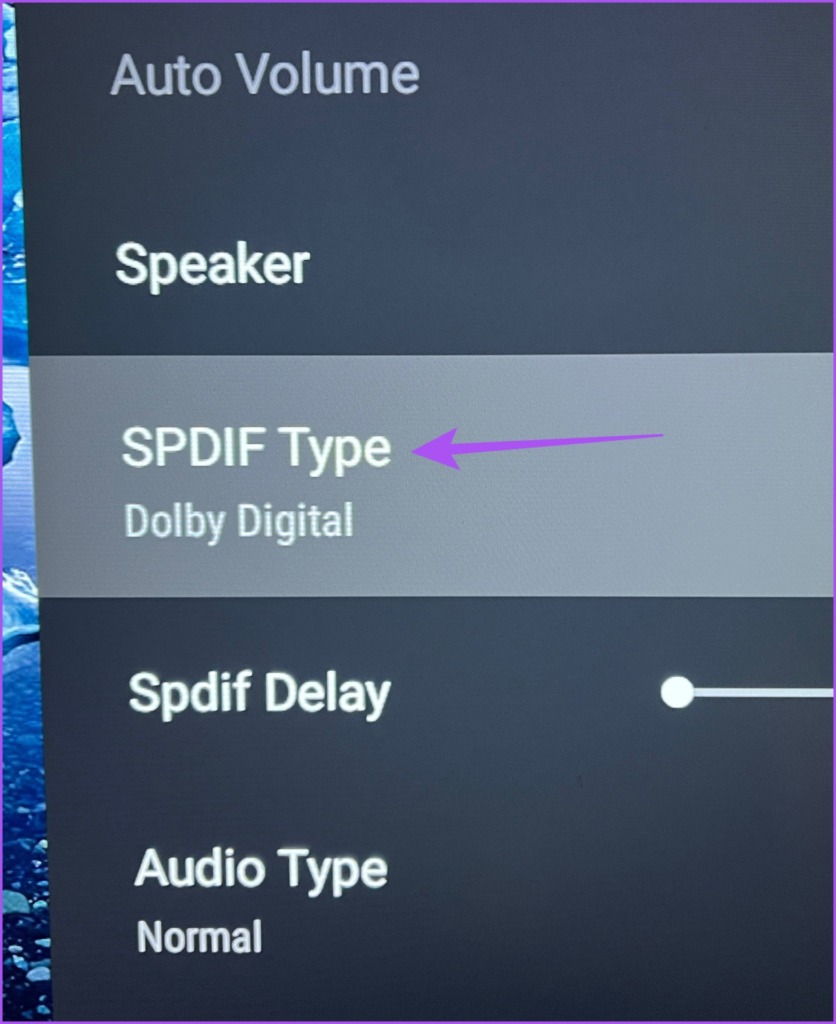
Krok 5: Wybierz PCM jako typ SPDIF.
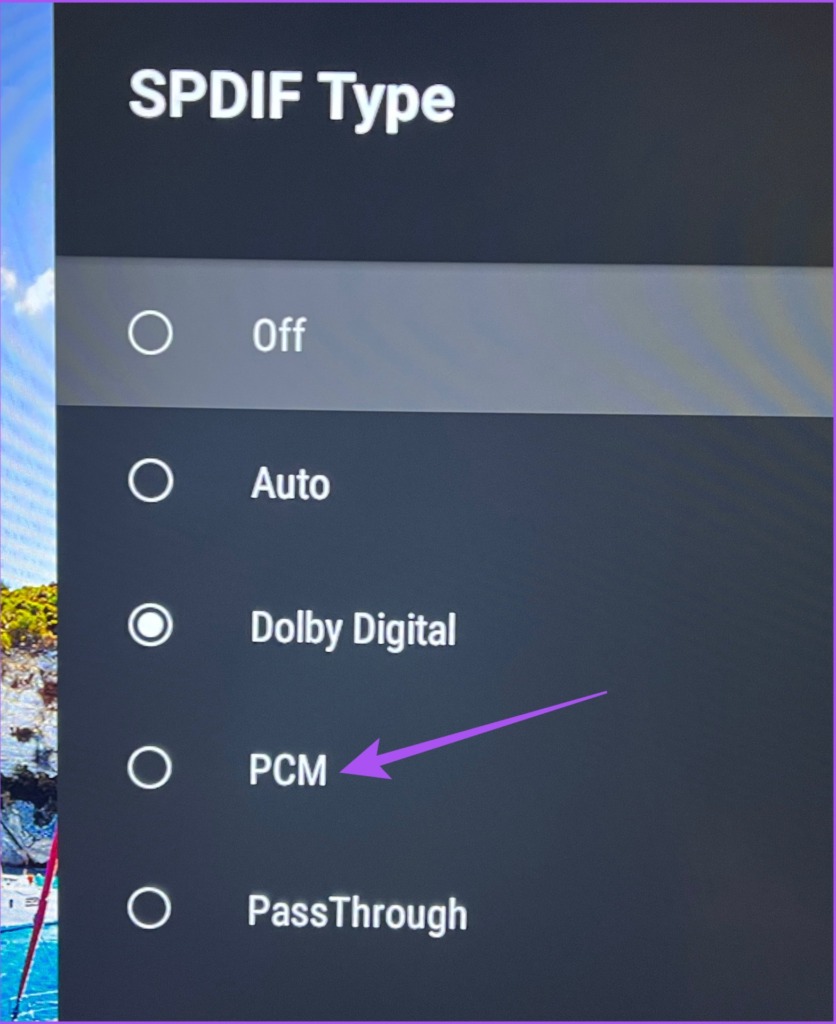
Krok 6: Zamknij menu i otwórz Netflix na telewizorze z Androidem.
Logo Spatial Audio będzie teraz widoczne obok tytułu transmisji.
To samo dotyczy sytuacji, gdy urządzenie Apple TV zostało podłączone bezpośrednio do telewizora. Aby zobaczyć logo Spatial Audio w serwisie Netflix, musisz włączyć dźwięk PCM w telewizorze.
Korzystaj z dźwięku przestrzennego w serwisie Netflix
Dźwięk przestrzenny to dobry dodatek dla subskrybentów Premium serwisu Netflix którzy nie chcą inwestować w zaawansowane konfiguracje audio do oglądania treści. Ale co najważniejsze, plan Premium zapewnia dostęp do treści Dolby Vision i HDR na platformie. Jeśli nie wolisz oglądać serwisu Netflix na telewizorze, możesz oglądać treści HDR z platformy przesyłania strumieniowego na komputerze Mac. Jednak niektórzy użytkownicy narzekają, że pomimo subskrypcji planu Premium i terminowego opłacania abonamentu, HDR nie działa w serwisie Netflix na ich komputerze Mac. Jeśli więc też masz do czynienia z tym samym, przeczytaj nasz przewodnik, jak naprawić HDR, który nie działa w serwisie Netflix na komputerze Mac.

